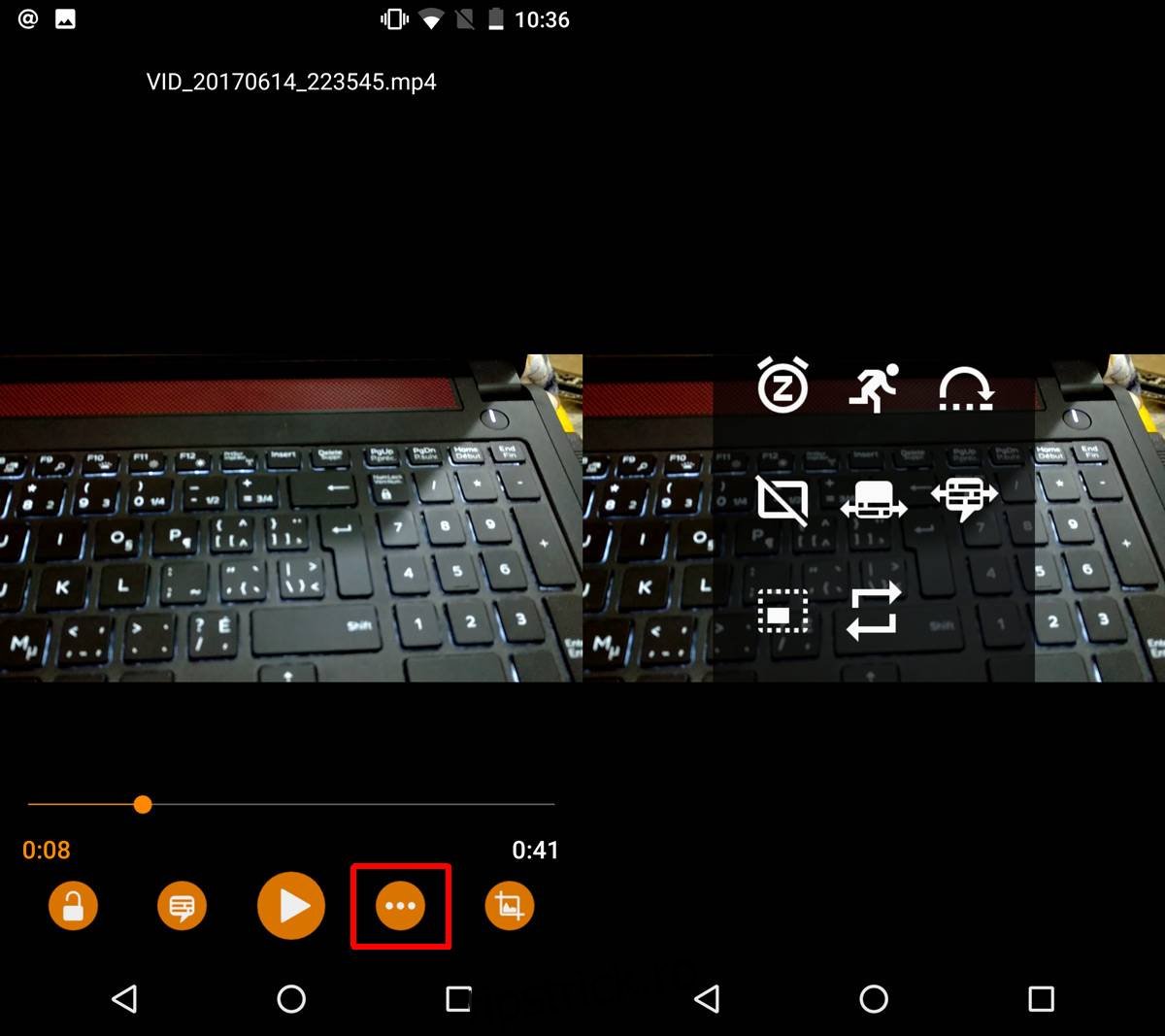Android O are o nouă funcție imagine în imagine. Dacă aveți instalată previzualizarea Android O pe un dispozitiv, există șansa să vedeți noul Picture-in-picture în acțiune în aplicația YouTube. Nu funcționează pentru toată lumea din previzualizarea dezvoltatorului, chiar dacă setarea este acolo. Vestea bună este că VLC este pregătit să susțină această nouă funcție. De fapt, dacă rulați previzualizarea dezvoltatorului, puteți instala aplicația VLC (beta) și o puteți verifica acum. Vizualizarea imagine în imagine VLC este complet funcțională pentru oricine pe Android O.
Pentru a instala VLC (beta) pe dispozitivul dvs., trebuie deveniți un tester beta VLC. Odată ce sunteți în programul beta și presupunând că aveți versiunea de previzualizare Android O construită pe telefon, puteți utiliza imaginea VLC în vizualizarea imagine.
Deschideți VLC player și selectați un videoclip pentru redare. Atingeți butonul de depășire de lângă butonul de redare de pe videoclip. Din suprapunerea care apare pe ecran, atingeți-o pe cea din stânga jos. Arată ca un dreptunghi într-un dreptunghi.
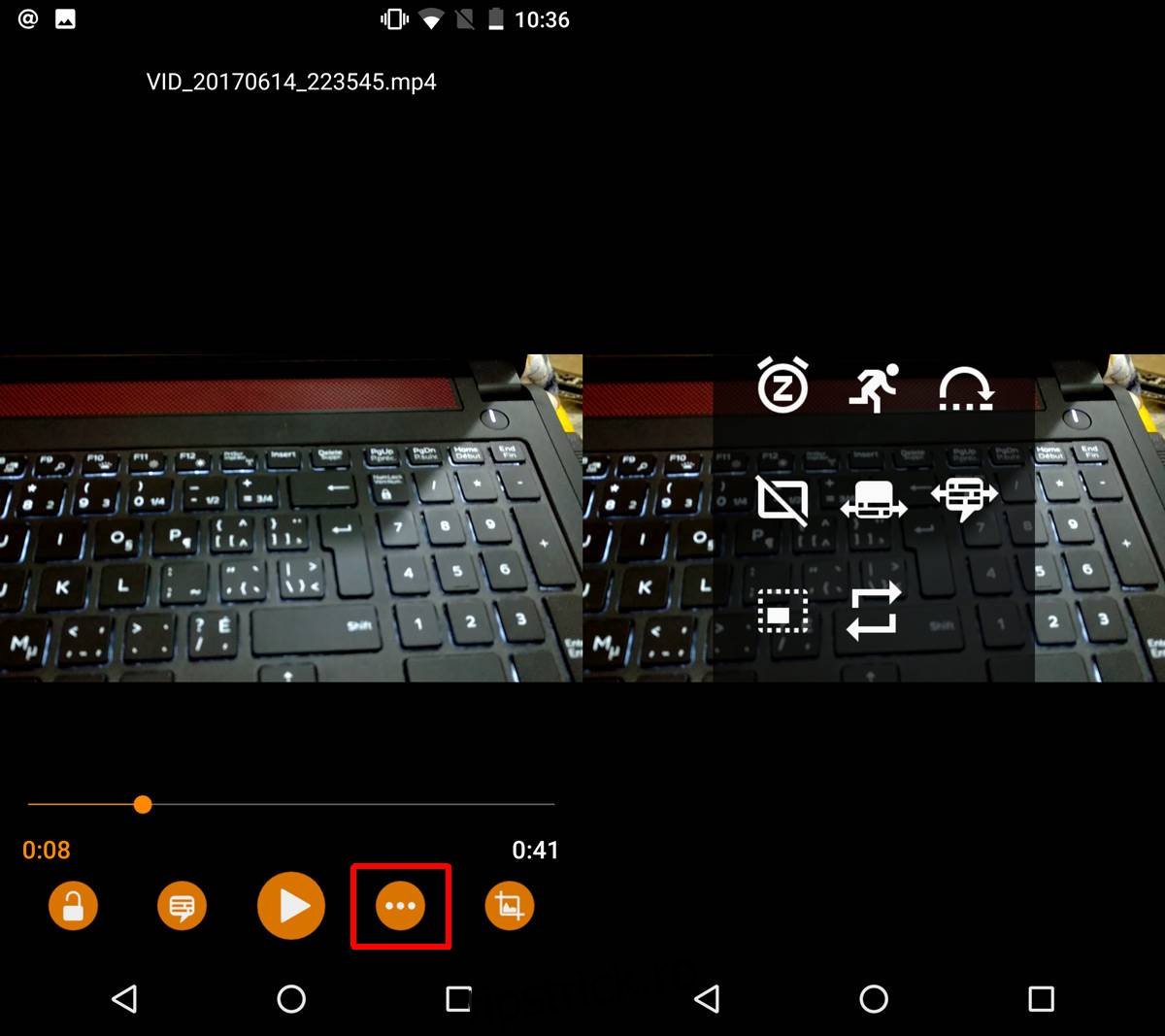
Playerul video se va redimensiona într-o mică fereastră plutitoare în cadrul aplicației. Atingeți butonul de pornire de pe dispozitiv pentru a accesa ecranul de pornire. Videoclipul va trece peste toate aplicațiile pe care le deschideți.
Puteți să-l trageți și să-l repoziționați oriunde pe ecran. Fereastra plutitoare nu poate fi redimensionată. Când îl atingeți, acesta devine mai mare pentru câteva secunde, dar asta doar pentru a putea utiliza cu ușurință comenzile de pe ecran. Comenzile de pe ecran vă permit să redați/întrerupeți videoclipul. Au și un buton de maximizare în mijloc. Când îl atingeți, videoclipul revine la dimensiunea normală în aplicația VLC.
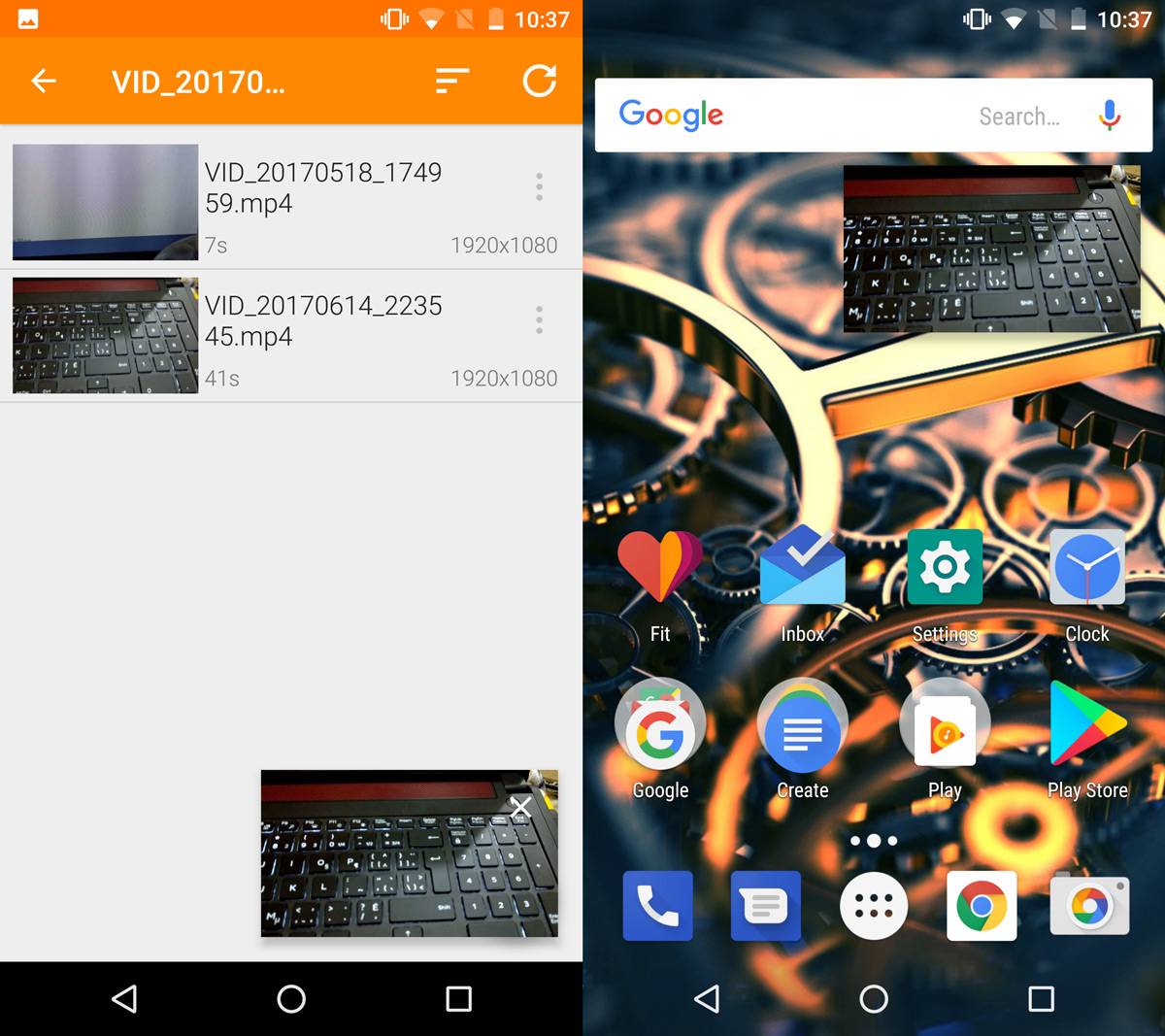
VLC a făcut o treabă impresionantă cu această caracteristică. Când comutați la imaginea VLC în vizualizarea imagine, acesta păstrează raportul de aspect pe care l-ați setat pentru redare în aplicație. Puteți sări la începutul videoclipului, dar nu puteți trece la videoclipul următor sau anterior din același dosar.
Playerul video plutitor are o singură dimensiune, dar este foarte probabil ca dimensiunea să fie scalată în funcție de dimensiunea ecranului. Dacă sunteți pe un dispozitiv cu un ecran mare, adică o tabletă, fereastra plutitoare nu va fi prea mică pentru a viziona videoclipul. De asemenea, dacă dispozitivul dvs. are un ecran mic, fereastra plutitoare nu îl va împiedica prea mult, astfel încât să fie dificil să îl utilizați.
Nu puteți utiliza imaginea VLC în vizualizarea imaginii decât dacă rulați previzualizarea Android O. Chiar dacă aveți aplicația VLC beta pe telefonul Android care rulează o versiune mai veche a sistemului de operare, funcția nu va funcționa.